
Este software manterá seus drivers ativos e funcionando, protegendo-o contra erros comuns de computador e falhas de hardware. Verifique todos os seus drivers agora em 3 etapas fáceis:
- Baixar DriverFix (arquivo de download verificado).
- Clique Inicia escaneamento para encontrar todos os drivers problemáticos.
- Clique Atualizar drivers para obter novas versões e evitar o mau funcionamento do sistema.
- DriverFix foi baixado por 0 leitores este mês.
DS4 Windows é um aplicativo desenvolvido para Sony Controladores Dual Shock 4. É mais um emulador isso permite que você engane o Windows 10 fazendo-o pensar que realmente está conectado a um controlador XBOX.
Porque muitos jogadores preferem um controlador em vez de um mouse e um teclado, a funcionalidade desta ferramenta é fundamental para eles.
Ultimamente, muitos deles estão reclamando de não conseguirem conectar seu controlador ao PC com Windows 10 por meio do aplicativo DS4 do Windows. Se você está entre eles, vamos ver como podemos resolver o problema.
Na maioria das vezes, quando o DS4 Windows não consegue reconhecer seu controlador no Windows 10, você topa com a mensagem de erro Nenhum controlador conectado (máximo de 4).
O que posso fazer se o DS4 Windows não detectar meu controlador no PC com Windows 10? A solução mais rápida é desinstalar a atualização mais recente do Windows. Na maioria dos casos, essa é a principal causa do problema. Se isso não funcionar, desinstale e reinstale o DS4 Windows e instale o aplicativo PS4 Remote Play.
Vamos ver como fazer isso no guia abaixo.
Como faço para que meu PC reconheça meu controlador PS4?
- Desinstale a atualização mais recente do Windows 10
- Instale o aplicativo PS4 Remote Play para Windows 10
Você deve começar com algumas etapas simples, apenas para se certificar de que precisa de uma solução mais complexa:
- Verifique seu hardware. Se seu controlador estiver quebrado, este guia não se aplica a você.
- Reinicie o seu computador Windows 10.
- Atualize o DS4 Windows.
- Desinstale e reinstale o aplicativo.
Solução 1 - Desinstale a atualização mais recente do Windows 10
A maioria dos usuários está relatando que o erro ocorreu após um Windows 10 atualizar, então vamos começar com a correção mais simples, que é excluir essa atualização. Para fazer isso, siga as etapas:
- Abrir Começar e clique em Definições.

- Em Configurações, clique em Atualização e segurança.

- No painel esquerdo você deve estar no Windows Update. Na seção certa, clique em Visualizar histórico de atualizações.

- Agora, no topo da janela, você deve ver o Desinstalar atualizações opção. Clique nisso.
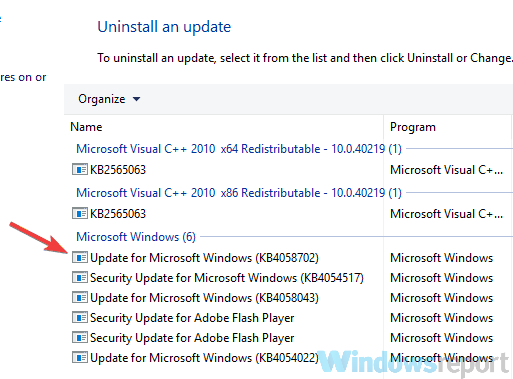
- Selecione a atualização que causou o problema (geralmente é a mais recente - você pode ver a data na última coluna à direita), clique com o botão direito nela e clique Desinstalar.
- Aguarde a conclusão do processo e reinicie o PC.
Isso deve resolver o problema. Se você ainda estiver tendo alguns problemas de conexão, vá para a próxima solução.
- LEIA TAMBÉM:O instalador autônomo do Windows update travou na busca por atualizações [FIX]
Solução 2 - Instale o aplicativo PS4 Remote Play para Windows 10
Esta solução é um pouco mais complicada, mas é testada e comprovada. É confirmado como funcionando pela maioria dos usuários. Para fazer você mesmo, siga as etapas:
- Baixar e instalar PS4 Remote Play.
- Após a conclusão da instalação, vá para a caixa de pesquisa do Windows e digite Gerenciador de Dispositivos. Pressione Enter.

- No Gerenciador de Dispositivos deve haver um Driver sem fio lib32. Clique com o botão direito no Driver do controlador sem fio e desinstale-o. Também marca de verificação Exclua o software do driver para este dispositivo antes de desinstalá-lo.
- Após o término da desinstalação, conecte o DS4 e deixe o Windows instalar os drivers automaticamente.
- Agora baixe, instale e configure DS4 Windows sem o controlador conectado.
- Depois disso, conecte o controlador. Deve ser reconhecido instantaneamente.
- Na configuração do DS4 Windows, marque o Esconder DS4.
- Se você só precisa do perfil padrão, desmarque Deslize o touchpad para alterar o perfil.
É isso. Seu controlador agora deve ser reconhecido instantaneamente e tudo deve estar em condições de funcionamento. Novamente, essa solução é confirmada por muitos e, se você fizer isso corretamente, certamente funcionará para você também.
Se você estiver interessado em outros guias e correções para PlayStation, certifique-se de verificar estes artigos incríveis:
- Como usar um controlador de PlayStation 3 com Windows 10
- Os controladores do PlayStation DualShock 4 agora podem ser usados para jogar jogos do Steam
- Você pode finalmente jogar jogos do PlayStation 4 em seu PC
Se você tiver mais perguntas, não hesite em acessar a seção de comentários abaixo.
![Erro 268d3: o que é e como removê-lo [Windows 10]](/f/3d3b510b4c22b1c4cc528643b0fdb232.jpg?width=300&height=460)

